Google Dokümanlar'daki tekrarlayan tıklamalar ve biçimlendirme görevlerinden sıkıldınız mı? Kontrolü ele almanın zamanı geldi.
Çoğu kullanıcı, metni vurgulamaktan paragrafları hizalamaya, belirli bir başlık stili uygulamaktan belge içinde gezinmeye kadar basit işlemler için menülerde arama yaparak ne kadar zaman kaybettiğinin farkında değildir.
Peki, bu görevleri sadece birkaç tuş vuruşuyla hızla tamamlayabilseydiniz ne olurdu?
İşte burada Google Dokümanlar kısayolları devreye girer. Bu kısayollar, yazma deneyiminizi önemli ölçüde iyileştirir ve daha kısa sürede daha fazlasını başarmanıza yardımcı olur.
Bu makalede, en önemli Google Dokümanlar klavye kısayollarını inceleyeceğiz ve daha akıllı çalışmak için gerekli araçları sunacağız.
Google Dokümanlar Klavye Kısayolu Nedir?
Google Dokümanlar klavye kısayolları, görevleri daha verimli bir şekilde gerçekleştirmenize olanak tanıyarak verimliliği artıran güçlü Google Dokümanlar püf noktalarıdır. Böylece, metin kopyalama, başlığı kalınlaştırma veya bağlantı ekleme gibi yaygın görevleri gerçekleştirmek için menülerde veya araç çubuklarında tıklamalar yapmak yerine, klavye kısayollarını kullanarak bu eylemleri anında yapabilirsiniz.
Bu, zaman kazanmanın yanı sıra, klavye ve fare arasında sürekli geçiş yapmanız gerekmediği için odaklanmanızı da sağlar.
Kısayollar, metin biçimlendirme, uzun belgelerde gezinme veya yorumlar ve öneriler yoluyla başkalarıyla işbirliği yapma gibi sık sık yapacağınız görevler için özellikle kullanışlıdır. Ancak stil uygulama, medya ekleme ve hatta canlı düzenlemeleri gerçek zamanlı olarak görüntüleme gibi daha gelişmiş fonksiyonlarda da yardımcı olurlar.
Bu kısayolların çoğu özelleştirilebilir ve Windows, Mac veya Chrome OS gibi kullandığınız işletim sistemine göre biraz farklılık gösterebilir. Ancak amaçları aynıdır: birkaç basit tuşla belgenizi kontrol etmenizi sağlamak.
Google Dokümanlar kısayollarını kullanmanın avantajları
Google Dokümanlar klavye kısayollarını kullanmanın sayısız faydası vardır. Bunlardan bazılarına göz atalım:
- Hız artışı: Kısayollar, menülerde tıklama veya fareyi kullanma gereği olmadan, belge biçimlendirme ve gezinme gibi farklı görevleri saniyeler içinde gerçekleştirmenizi sağlar. Tekrarlayan eylemleri daha az zaman alıcı ve sinir bozucu hale getirir.
- Daha iyi odaklanma: Ellerinizi klavyede tutarak, fare ve klavye arasında geçiş yapma ihtiyacını azaltırsınız. Bu, içeriğe odaklanmanıza yardımcı olur. Kısayollar, yazma işleminizi kesintiye uğratmadan çeşitli eylemleri gerçekleştirebilmenizi sağladığından akışınızı bozmaz.
- Daha iyi belge gezinme: Google Dokümanlar kısayolları, büyük belgelerde hızlıca gezinmenizi, kaydırma yapmadan başlıklara, paragraflara veya belirli bölümlere atlamanızı sağlar. Basit tuş kombinasyonları, paragrafları taşıma, büyük metin bloklarını seçme ve yazım hatalarını düzeltme gibi işlemleri çok daha kolay hale getirir.
- Doğruluk ve kesinlik: Kısayollar, menülerde yanlış seçeneği seçme olasılığını azaltarak eylemlerinizin doğruluğunu artırır. Kesin biçimlendirme ve düzenlemeler uygulayarak tutarlı ve hatasız belgeler elde edebilirsiniz.
- Gelişmiş işbirliği: Ortak belgelerde, yorum ekleme, değişiklikleri izleme veya düzenlemeleri gözden geçirme kısayolları, geri bildirim ve gözden geçirme sürecini hızlandırır. Ayrıca, önerileri hızlı bir şekilde ele almanıza veya değişiklikler arasında gezinmenize yardımcı olarak gerçek zamanlı işbirliğini daha etkili hale getirir.
Bonus okuma: Google Dokümanlar'ı kullanırken daha fazla zaman kazanmak mı istiyorsunuz? Kapsamlı Google Dokümanlar şablonları ve Google Dokümanlar plan şablonları listemize göz atın.
Google Dokümanlar Klavye Kısayollarını Kullanma
Google Dokümanlar kısayollarını kullanmaya hazır mısınız? İzlemeniz gereken adımlar şunlardır:
Yaygın kısayollar hakkında bilgi edinin

Windows için Ctrl + C (kopyala), Ctrl + V (yapıştır) ve Ctrl + Z (geri al) veya Mac için Command + C, Command + V ve Command + Z gibi temel kısayolları öğrenerek ve bunlara alışarak başlayın.
Bu görevleri büyük olasılıkla düzenli olarak yapmanız gerekecektir, bu nedenle bu yaygın klavye kısayollarını öğrenmek işinizi kolaylaştıracak ve kendinize güveninizi artıracaktır. Yavaş yavaş karmaşık kısayollara geçebilir ve hatta özel kısayollar oluşturabilirsiniz.
Yerleşik kısayol kılavuzunu kullanın

Google Dokümanlar kısayolları hakkında daha fazla bilgi edinmek için kısayol kılavuzlarını (bunun gibi!) veya videoları kullanabilirsiniz. Yazarken bunları öğrenmenin başka bir yolu da Google Dokümanlar'ın yerleşik kılavuzunu kullanmaktır.
Sadece Ctrl + / (Windows için) veya Command + / (Mac için) tuşlarına basın, tüm klavye kısayollarının bulunduğu bir kutu anında görünecektir.
💡Profesyonel İpucu: Ctrl + Alt + Z tuşlarını kullanarak ekran okuyucu desteğini açıp kapatabilir ve Ctrl + Alt + H tuşlarını kullanarak erişilebilirlik menüsünü açabilirsiniz
Pratik yapın, pratik yapın, pratik yapın
Bir sonraki adım, öğrendiklerinizi uygulamaktır. En kolay kısayollar, basit metin biçimlendirmek için kullanılanlardır. Örneğin, seçili metni italik yapmak için Ctrl + I (Windows) veya Command + I (Mac) tuşlarına basın. Bu, kısayolları normal ş Akışınıza entegre etmenize yardımcı olacaktır.
Ayrıca, belgenizin başına hızlıca gitmek için Ctrl + Ana Sayfa (Windows) veya Komut + Yukarı Ok (Mac) gibi gezinme kısayollarını kullanmaya başlayabilirsiniz. Bunları iyi kullanmayı öğrendikten sonra, Google Dokümanlar'da özel klavye kısayolları oluşturabilirsiniz.
Gelişmiş eylemler için kısayolları birleştirin
Google Dokümanlar'daki bazı kısayollar birden fazla adım içerir. Örneğin, bir bağlantı eklemek için Ctrl + K (Windows) veya Komut + K (Mac) tuşlarına basmanız, ardından Ctrl + V tuşlarını kullanarak URL'yi yazmanız veya yapıştırmanız gerekir. İşlemlerinizi kolaylaştırmak için adımları birleştirmeyi deneyin.
Paylaşılan bir belgede çalışıyorsanız, Ctrl + Alt + M (Windows) veya Komut + Seçenek + M (Mac) tuşlarını kullanarak yorum ekleyin ve geri bildirim sürecini kolaylaştırın.
💡Profesyonel İpucu: Dosyalarınızı tek bir yerden yönetmek için ClickUp'ın Google Drive ile entegrasyonunu kullanın.
Zaman Kazanmak için En İyi 50 Google Dokümanlar Klavye Kısayolu
İster küçük bir not üzerinde çalışıyor ister büyük bir ortak belge üzerinde çalışıyor olun, Google Dokümanlar klavye kısayollarını öğrenmek iş akışınızı önemli ölçüde iyileştirebilir. Belge oluşturma sürecinizi daha hızlı, daha sorunsuz ve daha verimli hale getirecektir.
Bildiğimiz yüzden fazla kısayol var, ancak zaman ve çabadan tasarruf etmenizi sağlayacak en iyi 50 Google Dokümanlar kısayolunu burada bulabilirsiniz:
Metin biçimlendirme kısayolları
| Açıklama | Windows/Chrome OS kısayolları | Mac Kısayolu |
|---|---|---|
| Metni kalınlaştırmak için | Ctrl + B | Komut + B |
| Metni italik yapmak için | Ctrl + I | Komut + I |
| Metni altı çizili hale getirmek için | Ctrl + U | Komut + U |
| Yazı tipi boyutunu artırmak için | Ctrl + Shift + > | Komut + Shift + > |
| Yazı tipi boyutunu küçültmek için | Ctrl + Shift + < | Komut + Shift + < |
| Metni çizmek için | Alt + Shift + 5 | Komut + Shift + 5 |
| Üst simge için | Ctrl +. (nokta) | Komut +. (nokta) |
| Alt simge için | Ctrl + , (virgül) | Komut + , (virgül) |
| Biçimlendirmeyi temizlemek için | Ctrl + \ | Komut + \ |
Genel kısayollar
| Açıklama | Windows/Chrome OS kısayolları | Mac Kısayolu |
|---|---|---|
| Tüm belgeyi seçmek için | Ctrl + A | Komut + A |
| Metin kopyalamak için | Ctrl + C | Komut + C |
| Metin yapıştırmak için | Ctrl + P | Komut + P |
| Metni kesmek için | Ctrl + X | Komut + X |
| Son eyleminizi geri almak için | Ctrl + Z | Komut + Z |
| Son eyleminizi yeniden yapmak için | Ctrl + Y | Komut + Shift + Z |
| Belgede bir şey bulmak için | Ctrl + F | Komut + F |
| Belgede bir şeyi bulmak ve değiştirmek için | Ctrl + H | Komut + Shift + H |
| Bağlantı eklemek için | Ctrl + K | Komut + K |
| Bir dosyayı açmak için | Ctrl + O | Komut + O |
| Belgenizi yazdırmak için | Ctrl + P | Komut + P |
Paragraf biçimlendirme kısayolları
| Açıklama | Windows/Chrome OS kısayolları | Mac Kısayolu |
|---|---|---|
| Metni sola ve sağa hizalamak için | Ctrl + Shift + LCtrl + Shift + R | Komut + Shift + LKomut + Shift + R |
| Metni ortalamak için | Ctrl + Shift + E | Komut + Shift + E |
| Metni hizalamak için | Ctrl + Shift + J | Komut + Shift + J |
| Madde işaretli liste eklemek için | Ctrl + Shift + 8 | Komut + Shift + 8 |
| Numaralı liste eklemek için | Ctrl + Shift + 7 | Komut + Shift + 7 |
| Kontrol listesi eklemek için | Ctrl + Shift + 9 | Komut + Shift + 9 |
| Bir paragrafı yukarı taşımak için | Ctrl + Shift + Yukarı Ok | Komut + Shift + Yukarı Ok |
| Bir paragrafı aşağı taşımak için | Ctrl + Shift + Aşağı Ok | Komut + Shift + Aşağı Ok |
| "Normal metin" uygulamak için | Ctrl + Alt + 0 | Komut + Alt + 0 |
| "Başlık 1"i uygulamak için | Ctrl + Alt + 1 | Komut + Alt + 1 |
| "Başlık 2"yi uygulamak için | Ctrl + Alt + 2 | Komut + Alt + 2 |
| 'Başlık 3'ü uygulamak için | Ctrl + Alt + 3 | Komut + Alt + 3 |
İşbirliği kısayolları
| Açıklama | Windows/Chrome OS kısayolları | Mac Kısayolu |
|---|---|---|
| Yorum eklemek için | Ctrl + Alt + M | Komut + Seçenek + M |
| Yorumları çözmek için | Ctrl + Alt + Shift + E | Komut + Seçenek + Shift + E |
Görüntü işleme
| Açıklama | Windows/Chrome OS kısayolları | Mac Kısayolu |
|---|---|---|
| Resim ekle | Alt + Shift + I, ardından P | Komut + Seçenek + I, ardından P |
| Görüntüyü orantılı olarak yeniden boyutlandırın | Shift + Köşeyi sürükleyin | Shift + Köşeyi sürükleyin |
Belge işleme
| Açıklama | Windows/Chrome OS kısayolları | Mac Kısayolu |
|---|---|---|
| Belgeyi kaydetmek için | Ctrl + S | Komut + S |
| Google Dokümanlar'da sayfa sonu eklemek veya yeni sayfa eklemek için | Ctrl + Enter | Komut + Enter |
| Revizyon geçmişini açmak için | Ctrl + Alt + Shift + H | Komut + Seçenek + Shift + H |
| Belgeyi kapatmak için | Ctrl + W | Komut + W |
| Modları değiştirmek içinGörüntülemeÖnermeGörüntüleme | Ctrl + Alt + Shift + ZCtrl + Alt + Shift + XCtrl + Alt + Shift + C | Komut + Shift + Seçenek + ZKomut + Shift + Seçenek + XKomut + Shift + Seçenek + C |
Gezinme kısayolları
| Açıklama | Windows/Chrome OS kısayolları | Mac Kısayolu |
|---|---|---|
| Yanlış yazılmış bir sonraki kelimeye geçmek için | Ctrl + ' (Apostrof) | Komut + ' (Apostrof) |
| Sonraki öneriye geçmek için | Ctrl + ; (Noktalı virgül) | Komut + ; (Noktalı virgül) |
| Belgenin başına gitmek için | Ctrl + Home | Komut + Yukarı Ok |
| Belgenin sonuna gitmek için | Ctrl + Son | Komut + Aşağı Ok |
| Sonraki kelimeye ve önceki kelimeye geçmek için | Ctrl + Sağ Ok, Ctrl + Sol Ok | Komut + Sağ Ok, Komut + Sol Ok |
| Belgenin ana hatlarını görüntülemek için | Ctrl + Alt, A tuşuna basın, ardından H tuşuna basın | Komut + Seçenek, A tuşuna basın, ardından H tuşuna basın |
| Düzenleme geçmişini göstermek için | Ctrl + Alt + Shift + R | Komut + Seçenek + Shift + R |
| Ayaknotu eklemek için | Ctrl + Alt + F | Komut + Seçenek + F |
| Kelime sayısını almak için | Ctrl + Shift + C | Komut + Shift + C |
Google Dokümanlar'ı kullanmanın sınırlamaları
Google Dokümanlar birçok avantaj sunsa da, bazı sınırlamaları da vardır. Bunlardan bazılarını ele alalım:
İnternet bağımlılığı
Google Dokümanlar, çoğu özelliği için kararlı bir internet bağlantısına ihtiyaç duyar. Çevrimdışı modu etkinleştirebilirsiniz, ancak işbirliği veya otomatik kaydetme gibi gerçek zamanlı özellikler bağlantı olmadan çalışmaz.
Ayrıca, önceden ayarlamanız gerektiğinden kısıtlayıcıdır. Dolayısıyla, bağlantınız aniden kesilirse belgenizi düzenleyemezsiniz.
Sınırlı gelişmiş özellikler
Microsoft Word veya ClickUp gibi diğer araçlarla karşılaştırıldığında, Google Dokümanlar birçok gelişmiş biçimlendirme aracı, makro ve diğer karmaşık düzen seçeneklerinden yoksundur. Bunlar arasında şunlar yer alır:
- Sayfaları iç içe yerleştiremezsiniz. Bu nedenle, karmaşık belgeler kullanıyorsanız, bunları düzenlemek zor olabilir
- Google Dokümanlar'da farklı projelere göre klasörler oluşturamaz ve belgeleri düzenleyemezsiniz. Bunları yalnızca Google Drive'ı kullanarak manuel olarak oluşturabilirsiniz
Bu nedenle, karmaşık ve büyük ölçekli projeler için kullanamazsınız.
Sınırlı işbirliği özellikleri
Google Dokümanlar ayrıca sınırlı işbirliği özellikleri sunar. Belgelerinizi gerçek zamanlı olarak düzenleyebilir ve paylaşabilirsiniz, ancak zaman takibi, ilerleme izleme veya özel görev durumları gibi gelişmiş özelliklerden yararlanamazsınız. Bu durum, sorunsuz işbirliği gerektiren büyük ölçekli projeler için Google Dokümanlar'ı kullanmayı zorlaştırır.
ClickUp ile tanışın: En iyi Google Dokümanlar alternatifi
Google Dokümanlar, gelişmiş biçimlendirme ve işbirliği gerektirmeyen basit projeler için harika bir araçtır. Ancak, daha büyük projeler için kullanmak isterseniz, hayal kırıklığına uğrayabilirsiniz.
Ama korkmayın! Mükemmel bir Google Dokümanlar alternatifi var. ✨
ClickUp ile tanışın! Bir işbirliği ve verimlilik aracı olan ClickUp, belge işbirliğini bir üst düzeye taşıyan gelişmiş özellikler sunar. Bu kapsamlı çözüm, görev yönetimi, takım işbirliği ve belge oluşturmayı tek bir sorunsuz platformda birleştirir.
ClickUp'ı Google Dokümanlar'a ideal bir alternatif haline getiren özelliklere göz atın:
ClickUp Belgeleri
ClickUp Docs, yazma sürecinizi kolaylaştırmak için güçlü ve sezgisel özelliklerle doludur. Sorunsuz işbirliği özelliklerinden daha iyi beyin fırtınası yapmanıza yardımcı olan özelliklere kadar, ClickUp Docs tüm bunları ve daha fazlasını sunar.
Bu araç, bilgi bankaları, kullanıcı kılavuzları ve SOP'lar gibi belgeler oluşturmanıza ve ilişkiler özelliğini kullanarak bunları ilgili görevler veya projelerle bağlayarak iş akışını kolaylaştırmanıza olanak tanır. Ayrıca, kolay arama için belgeleri etiketleyebilir ve beş seviyeye kadar iç içe sayfalar oluşturabilirsiniz.
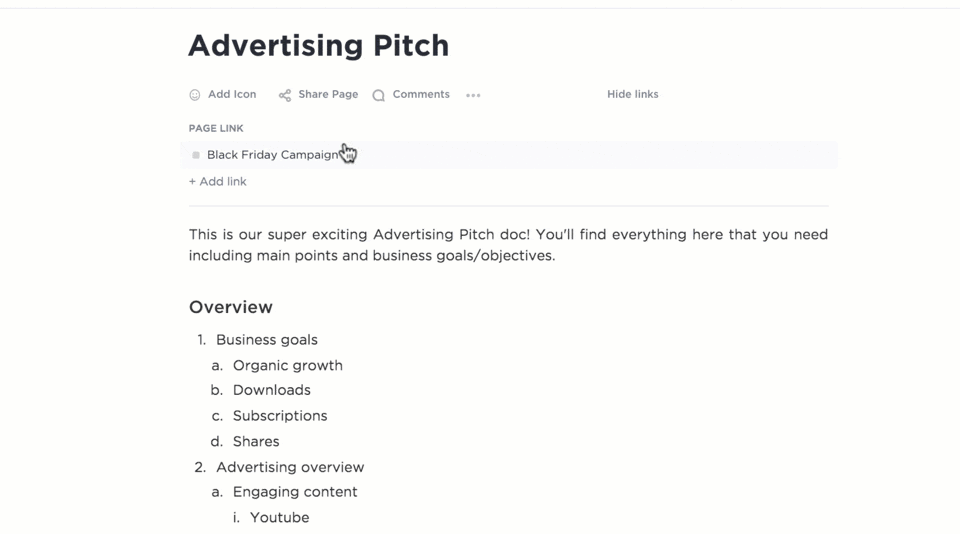
EdgeTech CEO'su Michael Holt'un ClickUp Belgeleri'nin sihrine ilişkin görüşlerini dinleyin:
ClickUp'ın işbirliği üzerindeki etkisini en son, bir ürün lansmanı için içerik planı üzerinde çalışırken takdir ettik. Hiyerarşik yapı, işbirliğine dayalı düzenleme ve güçlü gömme özellikleri içeren belge aracını kullanarak bir içerik deposu oluşturup sürdürebildik.
ClickUp'ın işbirliği üzerindeki etkisini en son, bir ürün lansmanı için içerik planı üzerinde çalışırken takdir ettik. Hiyerarşik yapı, işbirliğine dayalı düzenleme ve güçlü gömme özellikleri içeren belge aracını kullanarak bir içerik deposu oluşturup sürdürebildik.
ClickUp Docs'un en iyi özelliklerinden bazılarına göz atalım:
Paylaşma ve izinler
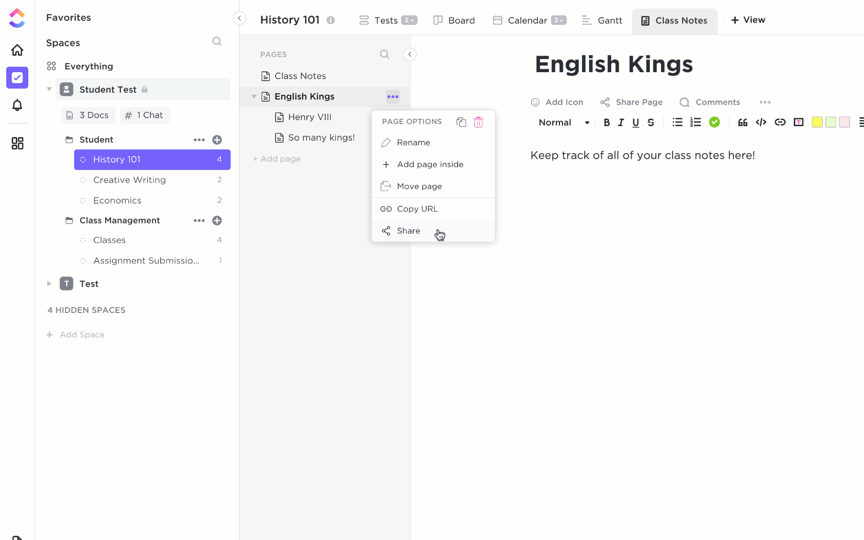
ClickUp Dokümanlar, sayfalarınızı indeksleme için gizli bağlantı, herkese açık bağlantı veya Google ile paylaşmanıza olanak tanır. Dört izin düzeyinden birini seçin:
- Yalnızca görünüm: Yalnızca okuma erişimi sağlar
- Yorum: Kişiye yorum ekleme ve yanıtlama olanağı sağlar
- Düzenle: Kişinin değişiklik yapmasına ve başkalarıyla paylaşmasına olanak tanır
- Tam: Kişinin öğeleri oluşturmasına, düzenlemesine, paylaşmasına ve silmesine olanak tanır
Özelleştirme seçenekleri
ClickUp Docs, çeşitli özelleştirme özellikleri sunar, böylece şunları yapabilirsiniz:
- Belirli bir belgenin oluşturucularını ve katkıda bulunanları gösterin
- Yazı tipi boyutunu, rengini ve vurguları seçin
- Belgenizdeki kelime sayısını saymak için kelime sayacı kullanın
- Farklı bölümlere kolayca atlamak için içerik özeti ekleyin
- Galeri, masaüstünüz veya Unsplash'tan özel bir kapak resmi ekleyin
- Emojiler kullanarak yazdıklarınızı zenginleştirin
- Önemli bilgileri vurgulamak için renkli afişler kullanın
- Hızlı başvuru için yer imleri, ekran görüntüleri, PDF'ler ve diğer dosyaları ekleyin
- Belge şablonları ve kapak mektubu şablonları oluşturun ve referans için kaydedin
- Belgedeki konuları veya bölümleri ayırıcılar ekleyerek ayırt edin
- Dikkatinizi işinize vermek için Odak Modu'nu açın
Gerçek zamanlı işbirliği

Google Dokümanlar'dan farklı olarak, ClickUp Dokümanlar'da işbirliği çok daha kolaydır. İşbirliğine dayalı düzenleme belgeleri özelliği sayesinde, çalışma alanınızdaki herkes aynı belge üzerinde aynı anda yorum yapabilir, düzenleme yapabilir ve çalışabilir.
Dahası var! ClickUp Docs ile yorumlarda kullanıcıları etiketleyebilir, onlara eylem öğeleri atayabilir, öğeleri aynı anda güncelleyebilir ve metni izlenebilir görevlere dönüştürebilirsiniz.
Ayrıca, ClickUp'ta işbirliği algılama özelliğini kullanarak belgeler üzerinde gerçek zamanlı olarak kimin çalıştığı gibi bilgileri de sağlar. Dahası, ClickUp 1000'den fazla entegrasyonu destekler ve böylece Google Dokümanlar, Google Drive ve Microsoft Office'ten ClickUp'a dosya aktarmanıza olanak tanır.
📮ClickUp Insight: ClickUp'ın toplantı etkinliği anketi, ankete katılanların %18'inin belgelerde eşzamansız işbirliği için yorum kullandığını ortaya koydu. Bu, toplantı süresini kısaltırken, dağınık yorumlar genellikle hesap verebilirlikten yoksundur ve eylem öğelerinin izlenememesine ve eksik kalmasına neden olur. ClickUp Belgeler, Atanmış Yorumlar ile belge işbirliğini dönüştürür. Her yorum belirli bir takım üyesine atanabilir ve pasif geri bildirimleri eyleme geçirilebilir görevlere dönüştürür. Belge iş akışlarınıza hesap verebilirlik ekleyin! 💫 Gerçek Sonuçlar: ClickUp'ın toplantı yönetimi özelliklerini kullanan takımlar, gereksiz konuşma ve toplantılarda %50'lik bir azalma olduğunu bildiriyor!
ClickUp Brain

ClickUp Brain, Dokümanlarınıza sorunsuz bir şekilde entegre olan ve size zaman ve çaba tasarrufu sağlayan bir yazma asistanıdır. Yazım ve gramer hatalarını kontrol etmekten e-postalar, bloglar ve özetler gibi içerikler oluşturmaya kadar, ClickUp Brain her şeyi yapar.
Yenilikçi fikirler üretmek ve yazılı içeriği iyileştirmek için beyin fırtınası ortağı olarak kullanabilirsiniz. ClickUp Brain, daha fazla netlik, üslup iyileştirmeleri ve genel içeriği daha etkili ve etkileyici hale getirmek için öneriler sunabilir.
ClickUp kısayolları

ClickUp, araçta kolayca gezinebilmenizi sağlamak için çok sayıda kısayol ve kısayol tuşu sunar. ClickUp Belgelerinde kullanabileceğiniz ClickUp kısayolları şunlardır:
| Açıklama | Windows/Chrome OS kısayolları | Mac Kısayolu |
| Seçtiğiniz metinden yorum oluşturun | Ctrl + Shift + M | Komut + Shift + M |
| Seçtiğiniz metinden görev oluşturun | Ctrl + Alt + T | Komut + Seçenek + T |
| Metni sağa veya sola hizalayın | Ctrl + Shift + R | Komut + Shift + R |
| Metni ortaya hizalama | Ctrl + Shift + E | Komut + Shift + E |
| Madde işaretli liste oluşturun | Ctrl + Shift + 9 | Komut + Shift + 9 |
| Kontrol listesi oluşturun | Ctrl + Shift + 8 | Komut + Shift + 8 |
| Numaralı liste oluşturun | Ctrl + Shift + 7 | Komut + Shift + 7 |
| Seçili metin bloğunu vurgulayın | Ctrl + Shift + H | Komut + Shift + H |
| Metin bloğunu çoğaltın | Ctrl + D | Komut + D |
| Bir veya birden fazla içerik bloğunu taşıyın | Alt + Yukarı veya Aşağı Ok | Seçenek + Yukarı veya Aşağı Ok |
| Satır içi kod kullanın | Ctrl + Shift + C | Komut + Shift + C |
| Bağlantı ekle | Ctrl + K | Komut + K |
| Emoji ekleyin | :emoji adı | :emoji adı |
ClickUp ile Ş Akışınızı Geliştirin
Google Dokümanlar kısayolları, işlerinizi kolaylaştırmak ve verimliliği artırmak için vazgeçilmez araçlardır. Temel biçimlendirmeden gelişmiş belge yönetimine kadar, Google için bu klavye kısayolları listesi, daha verimli bir şekilde gezinmenizi, düzenlemenizi ve işbirliği yapmanızı sağlar.
Bunları günlük ş Akışınıza dahil etmek, zaman kazanmanıza, yorgunluğunuzu azaltmanıza ve tekrarlayan görevler yerine içerik oluşturmaya daha fazla odaklanmanıza olanak tanır.
Verimliliğinizi daha da artırmaya hazırsanız, ClickUp'a geçmeyi düşünün. ClickUp ile Google Dokümanlar'ın tüm belge işbirliği özelliklerinin yanı sıra gelişmiş proje yönetimi araçları, gerçek zamanlı takım işbirliği ve çok daha fazlasını elde edersiniz.
İster tek başınıza çalışıyor ister bir takımı yönetiyor olun, ClickUp işlerinizi düzenlemenize, önceliklendirmenize ve geliştirmenize yardımcı olur. Bugün ücretsiz kaydolun ve daha iyi bir iş yapma yöntemi keşfedin.